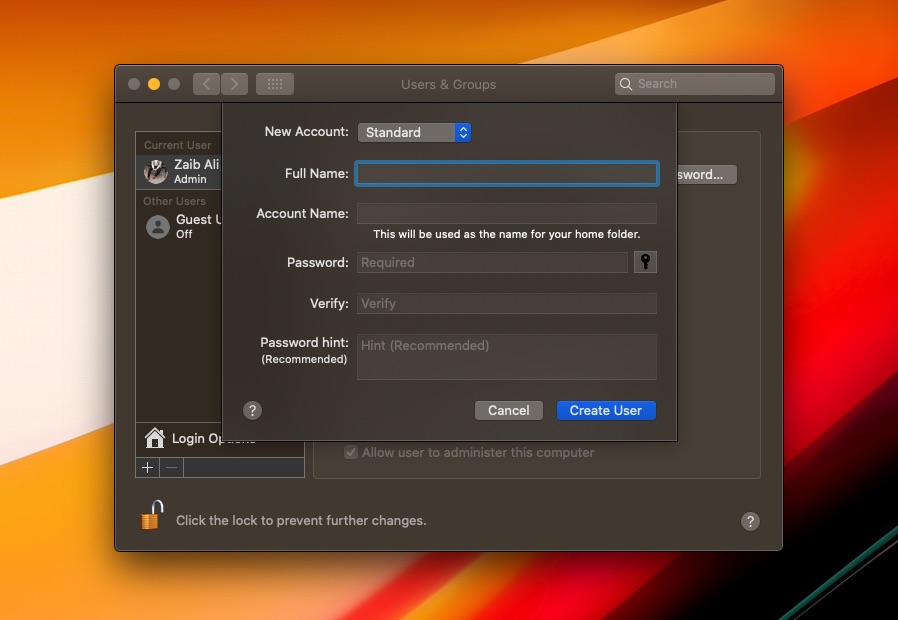
Trong hướng dẫn từng bước này, chúng tôi sẽ chỉ cho bạn cách dễ dàng tạo tài khoản người dùng mới trên Mac. Bạn sẽ học cách tạo tài khoản quản trị viên Mac, tài khoản chuẩn và tài khoản chỉ chia sẻ.
Nếu bạn có một máy Mac được chia sẻ giữa nhiều người dùng, thì đây có lẽ là lúc để tạo một tài khoản người dùng riêng trên máy Mac của bạn cho từng người dùng. Tại sao? Bởi vì nó không chỉ cho phép mọi người dùng cá nhân hóa cài đặt của họ mà còn không ảnh hưởng đến cài đặt của người dùng khác. Và nếu muốn, bạn có thể cho phép người khác sử dụng máy Mac của bạn với tư cách khách và ngăn họ truy cập tệp của bạn (hoặc của người dùng khác).
Vì vậy, nếu bạn muốn tạo người dùng mới trên Mac, hoặc thậm chí tạo nhóm, trước tiên hãy đảm bảo bạn là ‘quản trị viên’ của Mac, sau đó làm theo các bước bên dưới.
Tạo tài khoản người dùng mới trên máy Mac
Bươc chân 1: Lựa chọn Apple > chuyển đến ‘Tùy chọn Hệ thống’ và nhấp vào ‘Người dùng & Nhóm’ trên máy Mac của bạn.
Bươc chân 2: Để mở khóa, hãy nhấp vào biểu tượng khóa.
Bươc chân 3: Bây giờ hãy nhập tên người dùng và mật khẩu quản trị viên của bạn
Bươc chân 4: Ở cuối danh sách người dùng, nhấp vào nút Thêm ‘+’
Bươc chân 5: Bạn sẽ thấy menu bật lên ‘Tài khoản Mới’
Bươc chân 6: Chọn loại người dùng tức là Quản trị viên, Tiêu chuẩn hoặc Chỉ Chia sẻ
Bươc chân 7: Sau khi chọn kiểu người dùng, hãy nhập tên đầy đủ của người dùng mới và tên tài khoản sẽ tự động tạo. Bạn phải thay đổi tên ngay bây giờ, vì bạn không thể thay đổi thông tin này sau này.
Bươc chân 8: Nhập mật khẩu người dùng và xác minh nó khi được yêu cầu. Bạn có thể nhập gợi ý cho mật khẩu để người dùng dễ dàng gọi lại mật khẩu.
Bươc chân 9: Bây giờ, hãy nhấp vào ‘Tạo người dùng’.
Bước 10: Với loại tài khoản người dùng, bạn có thể thực hiện các chức năng sau:
Bước 11: Chọn, ‘Cho phép người dùng quản trị máy tính này’ cho quản trị viên
Bước 12: Chọn ‘Tùy chọn Chia sẻ’ để quyết định xem người dùng có thể chia sẻ tệp hoặc màn hình của bạn hay không.
Các loại tài khoản người dùng trên máy Mac
Tài khoản quản trị viên: Khi bạn thiết lập máy Mac lần đầu tiên, người dùng mới mà bạn tạo tại thời điểm đó là quản trị viên. Quản trị viên có thể thêm và cài đặt ứng dụng, thay đổi cài đặt và có thể quản lý các tài khoản người dùng khác. Tuy nhiên, bạn có thể tạo quản trị viên mới và chuyển đổi loại tiêu chuẩn của người dùng thành quản trị viên. Hãy nhớ rằng, đối với quản trị viên, không thiết lập đăng nhập tự động. Vì khi đó, bất kỳ ai cũng có thể khởi động lại thiết bị của bạn và có quyền truy cập vào vai trò quản trị viên. Lời khuyên cho người khôn ngoan: không chia sẻ tên quản trị viên và mật khẩu của bạn với bất kỳ ai.
Tài khoản Chuẩn: Quản trị viên có thể thiết lập tài khoản Chuẩn trên Mac. Người dùng tiêu chuẩn được phép cài đặt ứng dụng và thay đổi cài đặt tài khoản của họ nhưng không thể thêm người dùng hoặc thay đổi cài đặt của người dùng khác.
Tài khoản Chỉ Chia sẻ: Như tên cho thấy, người dùng tài khoản này chỉ có thể truy cập từ xa vào các tệp và không thể đăng nhập hoặc thay đổi cài đặt trên Mac. Để cấp quyền truy cập cho người dùng chỉ chia sẻ, bạn phải chỉnh sửa cài đặt trong ‘Chia sẻ tệp’, ‘Chia sẻ màn hình hoặc’ Quản lý từ xa ‘trong tùy chọn’ Chia sẻ ‘.
Note: Nhấp vào nút ‘Trợ giúp’ ở góc dưới bên trái để biết thêm về các tùy chọn và chức năng của từng người dùng.
Bài viết này có hữu ích không? Cho chúng tôi biết trong các ý kiến dưới đây. Chia sẻ cách thêm tài khoản người dùng mới trên Mac với bạn bè và gia đình của bạn và thêm nhiều người dùng trên thiết bị của họ.
Để biết thêm các bài đăng về cách thực hiện cho Mac và iPhone của bạn, hãy theo dõi iOSHacker.com.
Các hướng dẫn khác về Mac mà bạn nên xem:
